Lorsque vous naviguez sur Internet, chaque clic, recherche et page Web que vous visitez est gravé dans l'historique de navigation de votre parcours en ligne.
L’historique de votre navigateur est à la fois un outil pratique et une vulnérabilité potentielle. Apprendre à effacer votre historique de recherche est donc une étape clé pour vous protéger.
Effacer l'historique de votre navigateur ne consiste pas seulement à récupérer de l'espace sur votre appareil ou à garder les choses en ordre, il s'agit également de préserver votre confidentialité et votre sécurité.
Comprendre l'historique de votre navigateur
Imaginez-vous en train de vous promener dans les vastes allées d'une bibliothèque. Chaque livre que vous touchez, regardez ou lisez laisse une empreinte digitale subtile, marquant votre voyage. La navigation sur Internet fonctionne de la même manière. Chaque site que vous visitez, chaque recherche que vous effectuez et même les formulaires que vous remplissez sont enregistrés dans un registre numérique appelé historique de votre navigateur.
L’historique de votre navigateur est pratique. Il vous permet de consulter rapidement des sites Web récents et de revenir sur les recherches précédentes. Il permet également des fonctions de remplissage automatique, qui aident les sites à mémoriser vos préférences, vos informations de connexion, etc.
Mais la commodité s’accompagne de risques potentiels.
Un historique surchargé peut parfois ralentir les performances de votre navigateur. En plus de cela, l’historique de votre navigateur peut également être une mine d’or pour quelqu’un qui cherche à exploiter vos données ou à avoir un aperçu de vos habitudes en ligne. Votre historique de recherche peut en révéler bien plus sur vous que vous ne l’imaginez.
Guide étape par étape pour effacer l'historique
Après avoir compris les subtilités de votre navigateur, vous pouvez décider de supprimer votre historique de recherche. Les étapes sont généralement assez simples mais diffèrent selon les navigateurs et les systèmes d'exploitation.
Google Chrome
Avec son design élégant et son interface conviviale, Google Chrome domine le paysage des navigateurs. Cependant, comme tout navigateur, il accumule également un vaste historique.
Comment effacer l'historique dans Google Chrome : ordinateur de bureau
Vous pouvez effacer votre historique de navigation Google Chrome en cliquant sur l'icône à trois points dans le coin supérieur droit de la fenêtre, en passant votre curseur sur Plus d'outils, puis en cliquant sur Effacer les données de navigation dans le sous-menu.
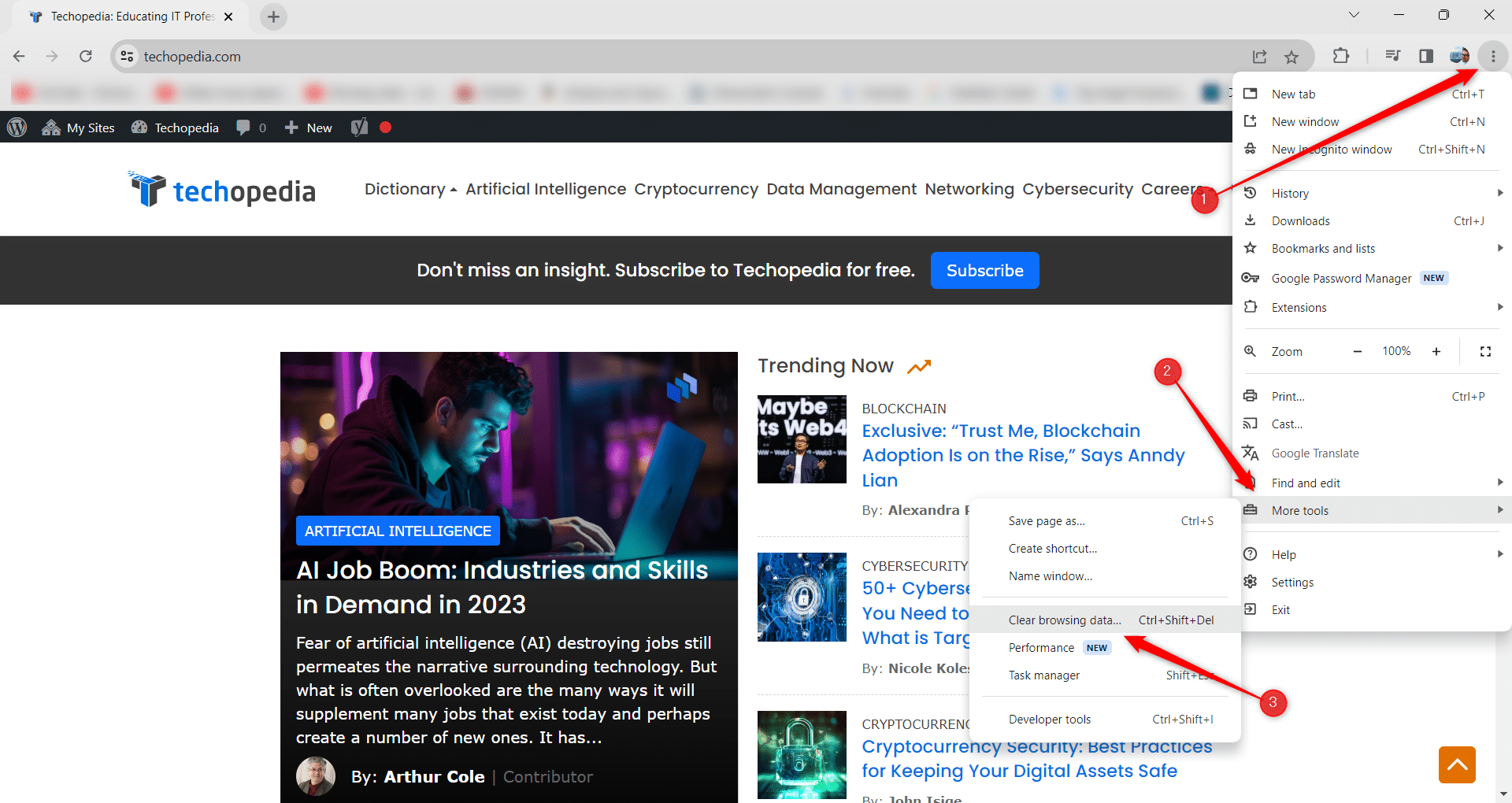
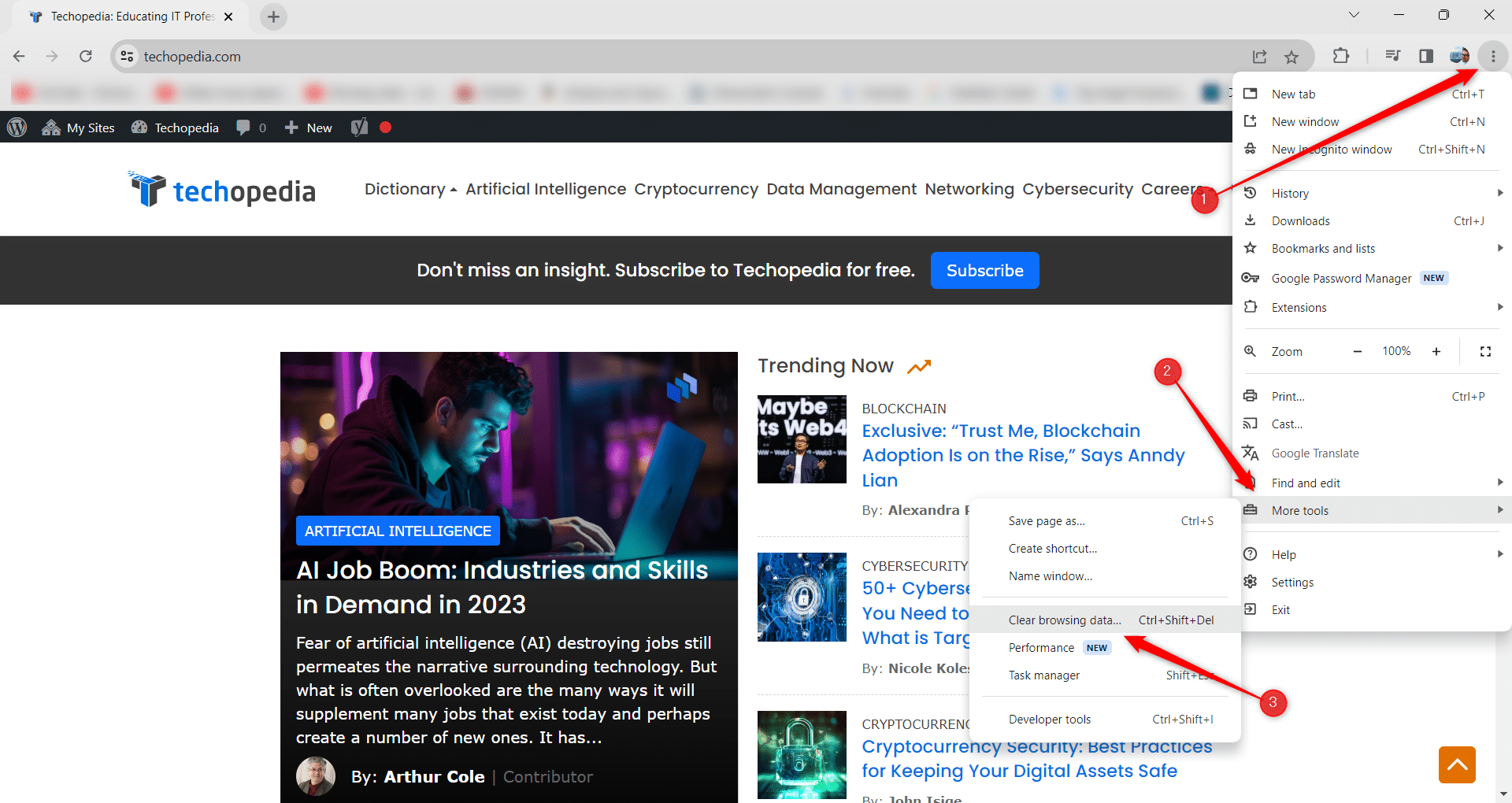
Vous pouvez également utiliser le raccourci clavier Ctrl+Shift+Delete (Command+Shift+Delete sur Mac) ou simplement taper chrome://settings/clearBrowserData dans la barre d'adresse.
Vous serez maintenant sur la page Paramètres avec la fenêtre contextuelle Effacer l'historique de navigation. Tout d’abord, sélectionnez la plage horaire des données que vous souhaitez effacer. Vous pouvez choisir parmi :
- Dernière heure
- Dernières 24 heures
- Sept derniers jours
- Quatre dernières semaines
- Tout le temps
Assurez-vous que la case à côté de Historique de navigation est cochée. Vous pouvez également choisir d'effacer d'autres données telles que vos cookies et vos images et fichiers mis en cache en cochant la case à côté de ces options.
Enfin, pour effacer les données, cliquez sur le bouton bleu Effacer les données.
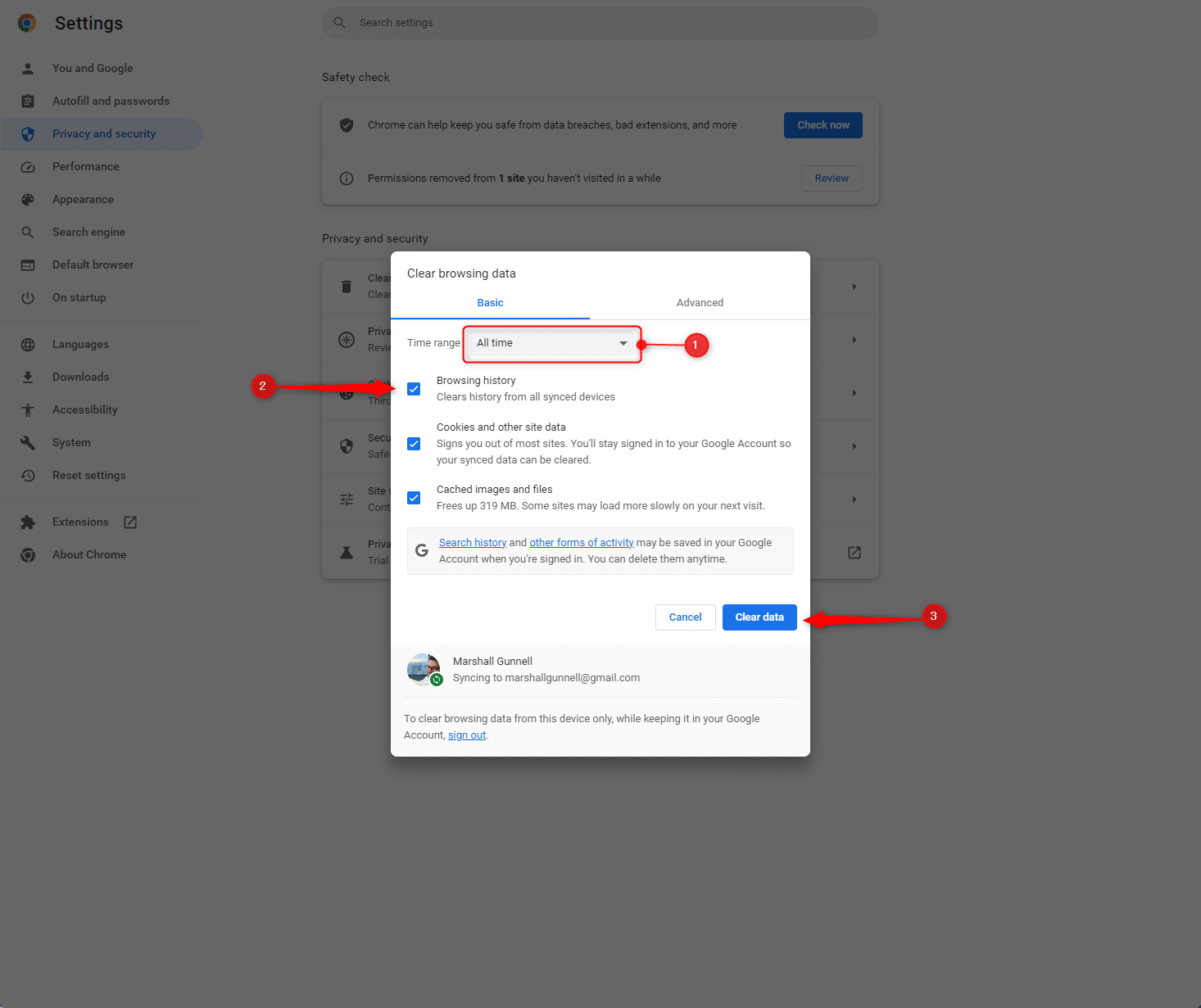
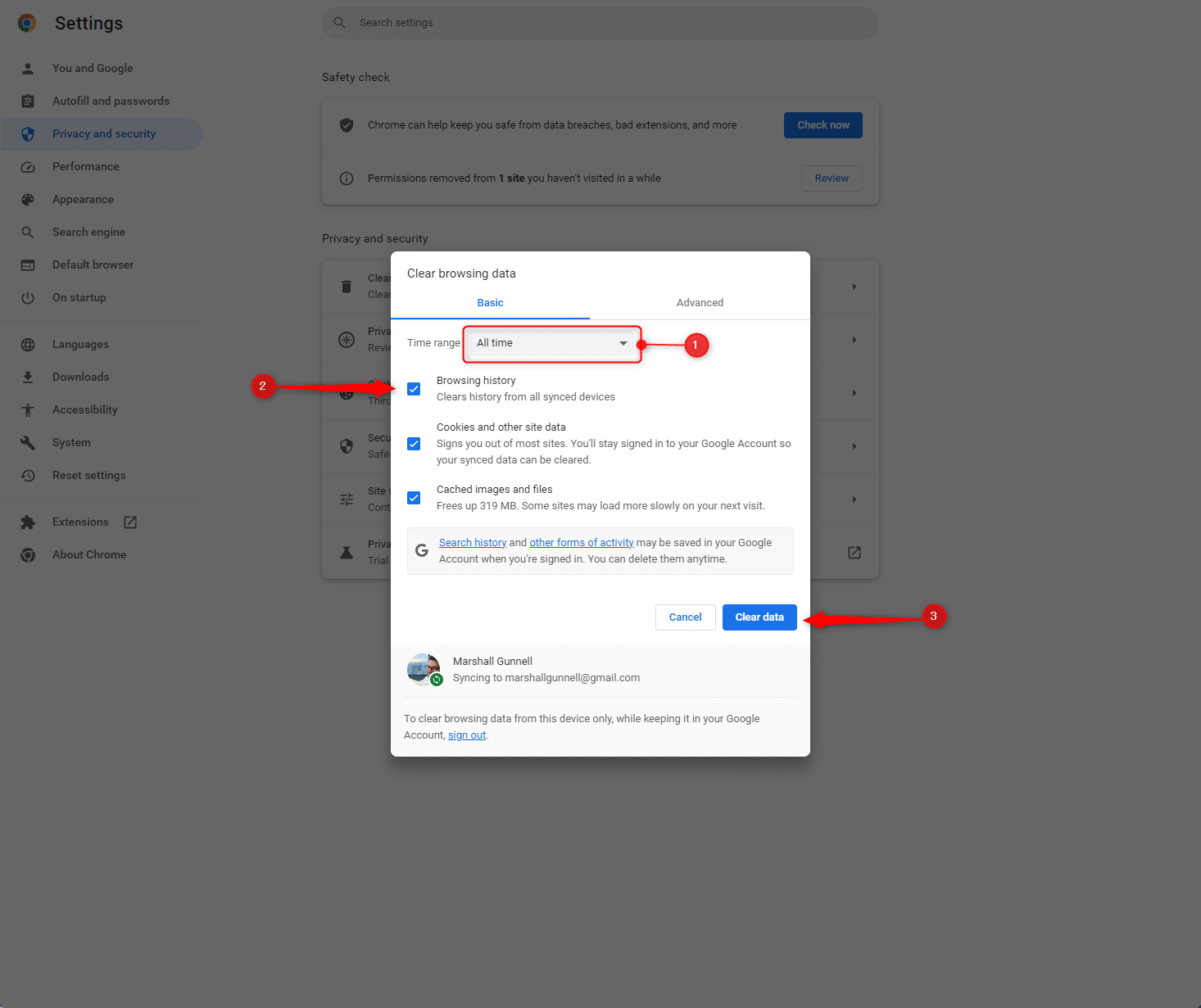
Les données de votre navigateur Google Chrome sont désormais effacées.
Comment effacer l'historique dans Google Chrome : Android, iPhone, iPad
Vous pouvez également effacer vos données de navigation Google Chrome sur Android, iPhone ou iPad. Pour ce faire, lancez l'application, appuyez sur l'icône à trois points, puis appuyez sur Paramètres dans le menu qui apparaît.
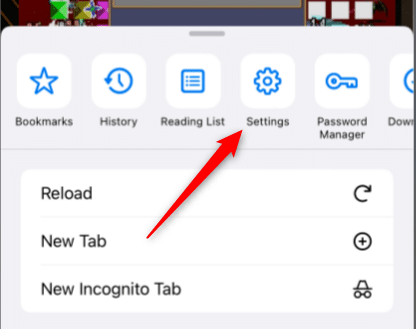
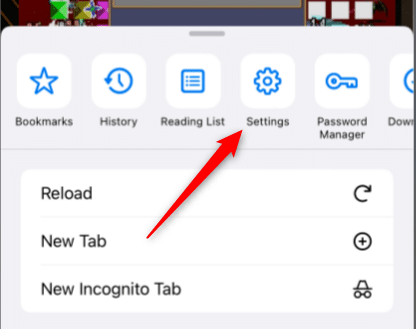
Faites défiler vers le bas et appuyez sur Confidentialité et sécurité.
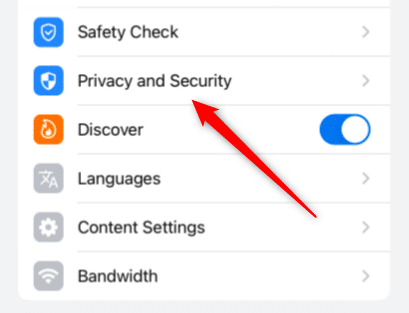
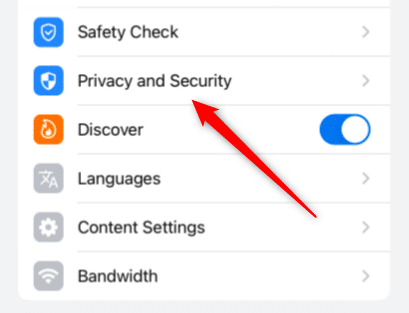
Ensuite, appuyez sur Effacer les données de navigation. Sur l'écran suivant, choisissez la plage horaire pour les données que vous souhaitez supprimer, puis appuyez sur Historique de navigation pour la sélectionner. Vous pouvez également choisir de supprimer les cookies, les données du site, les images et fichiers mis en cache, etc.
Enfin, appuyez sur Effacer les données de navigation.
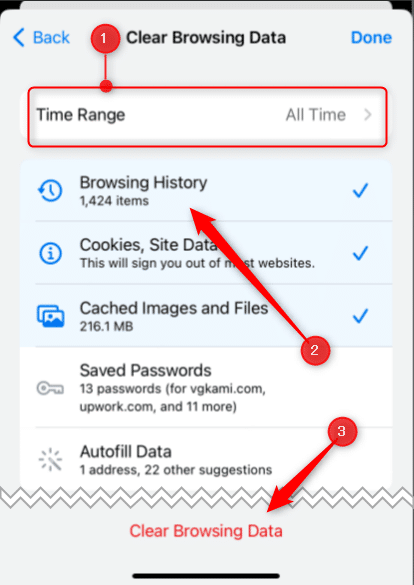
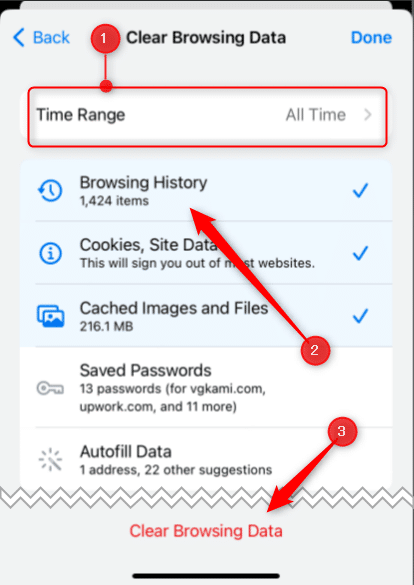
Vos données de navigation sont désormais effacées.
Safari
Safari est le navigateur incontournable pour de nombreux utilisateurs Apple. Le processus de suppression de toutes les recherches dépend de l'appareil Apple sur lequel vous l'effectuez.
Comment effacer l'historique dans Safari : Mac
Pour supprimer vos données de navigation Safari sur Mac, ouvrez Safari, cliquez sur Historique dans la barre de menu en haut de l'écran, puis sélectionnez Effacer l'historique dans le menu déroulant.
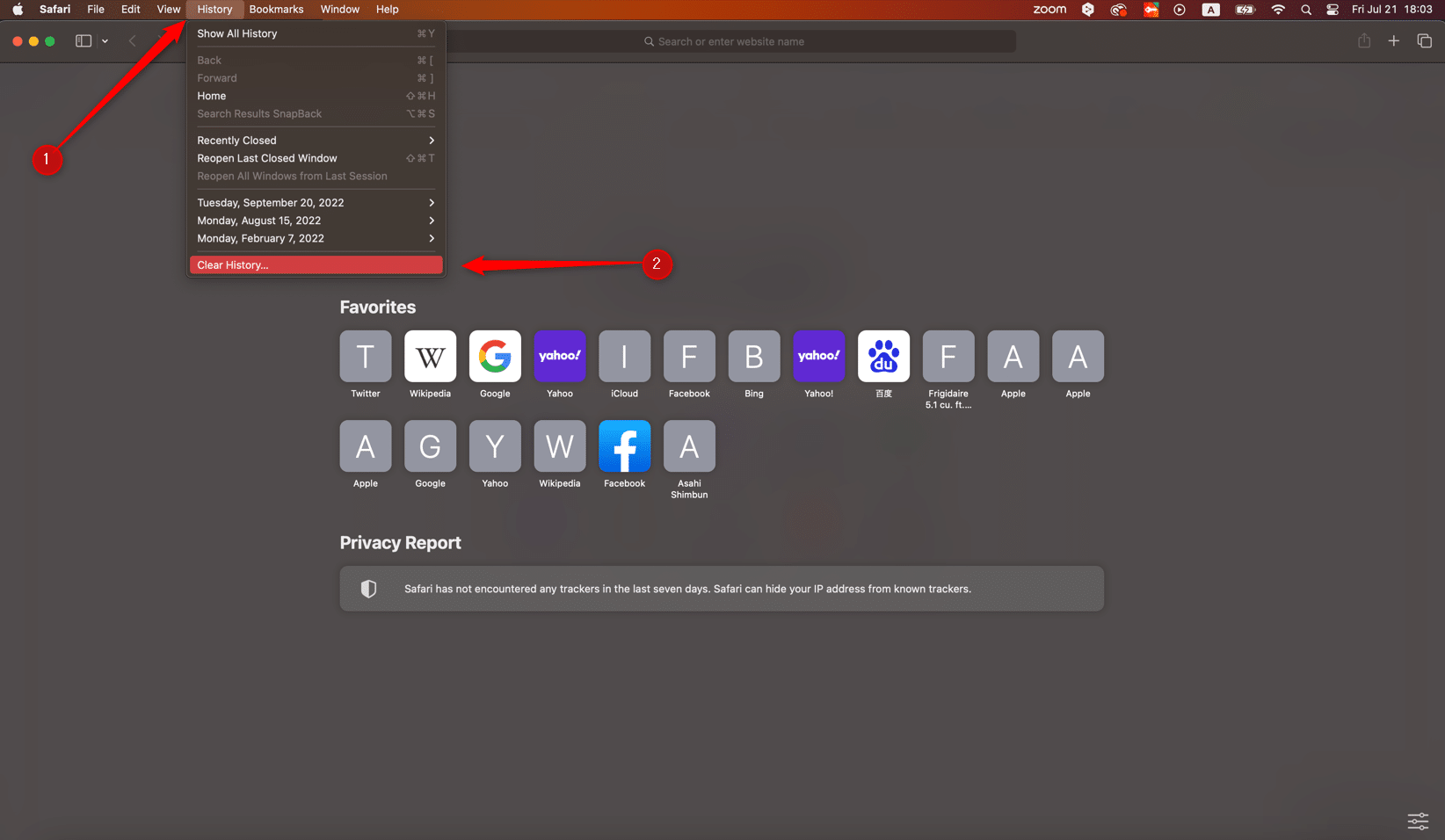
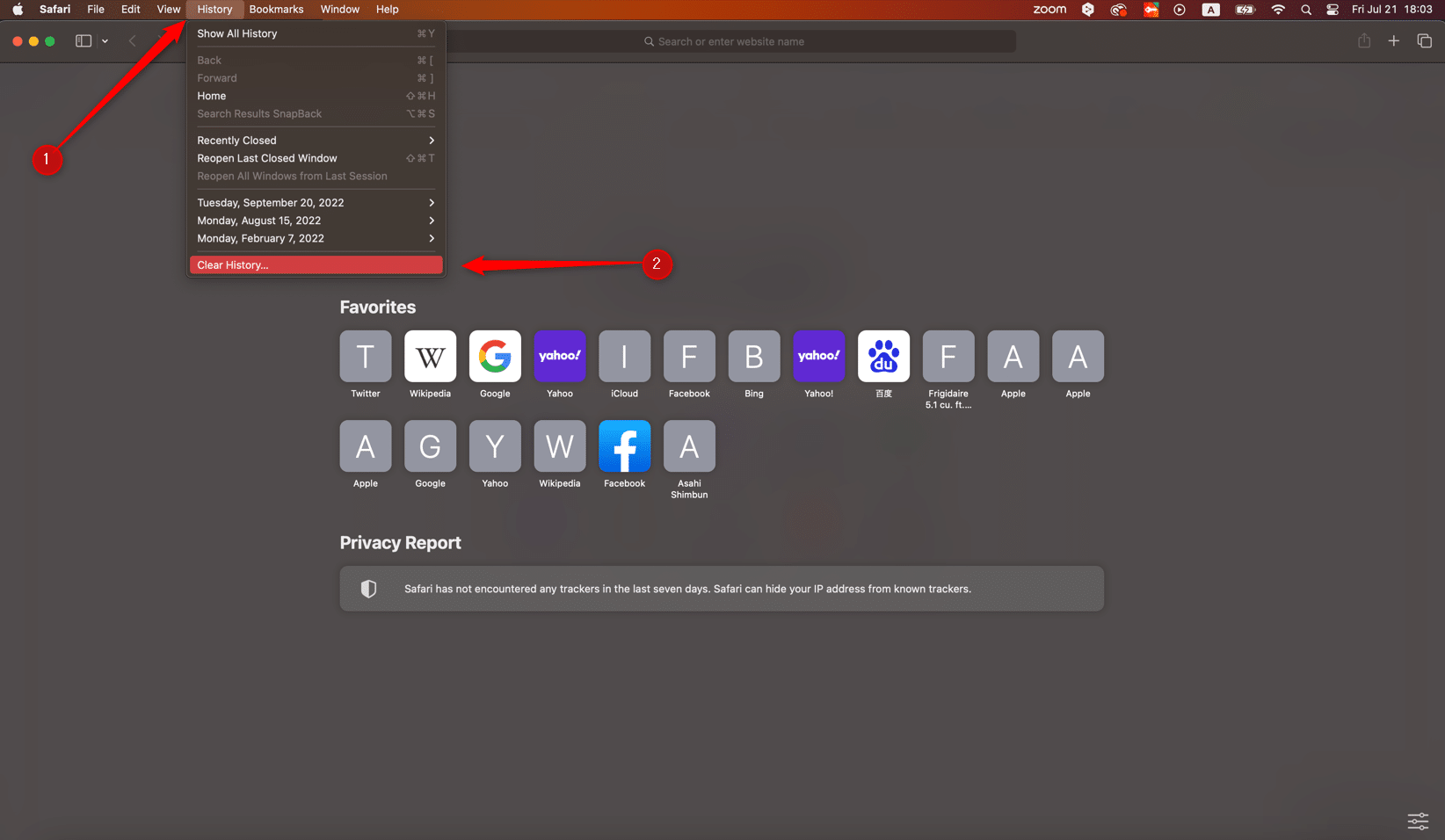
Ensuite, sélectionnez la période parmi les données que vous souhaitez effacer. Vous pouvez choisir parmi :
- La dernière heure
- Aujourd'hui
- Aujourd'hui et hier
- Toute l'histoire
Enfin, cliquez sur Effacer l'historique.
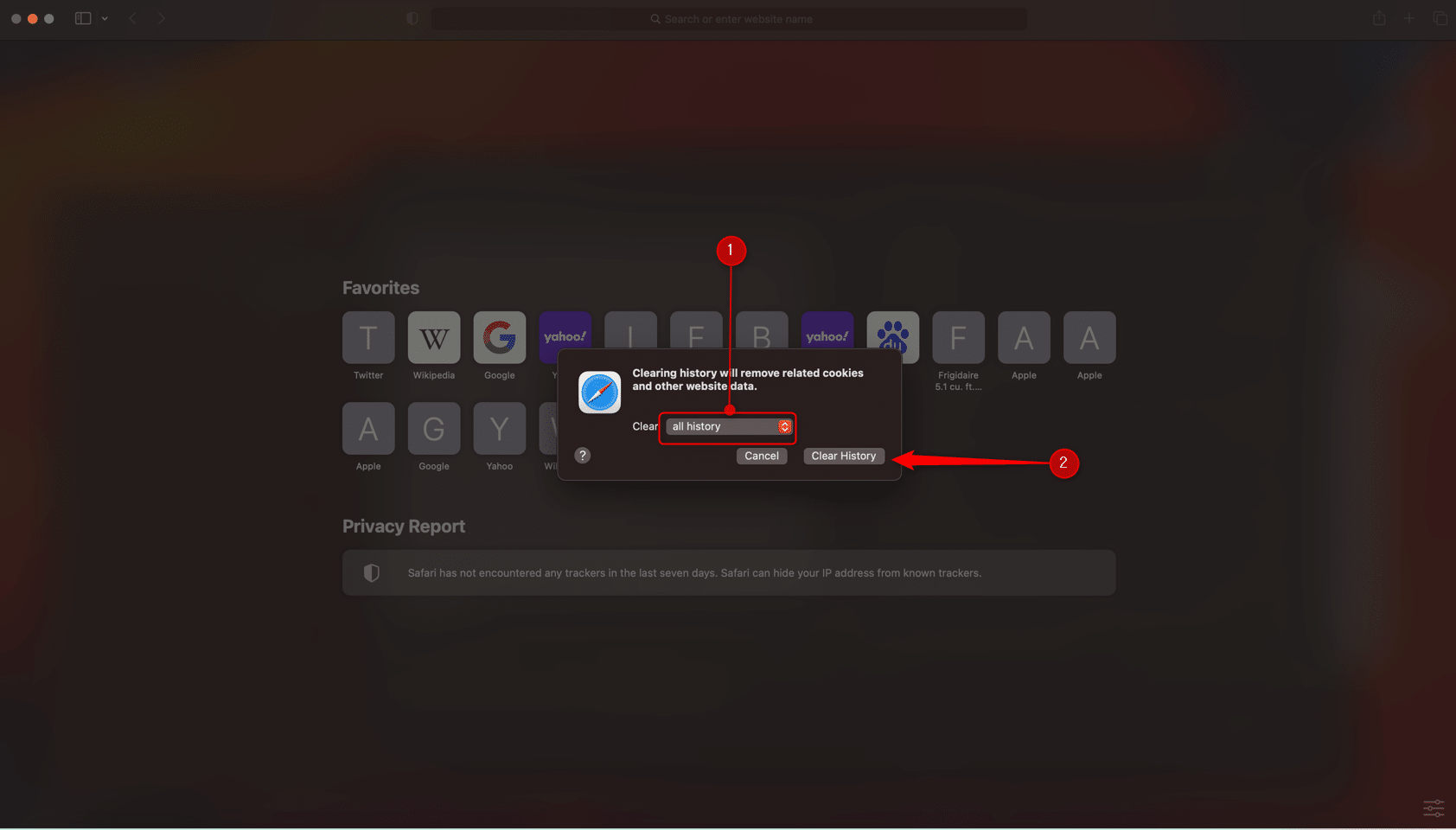
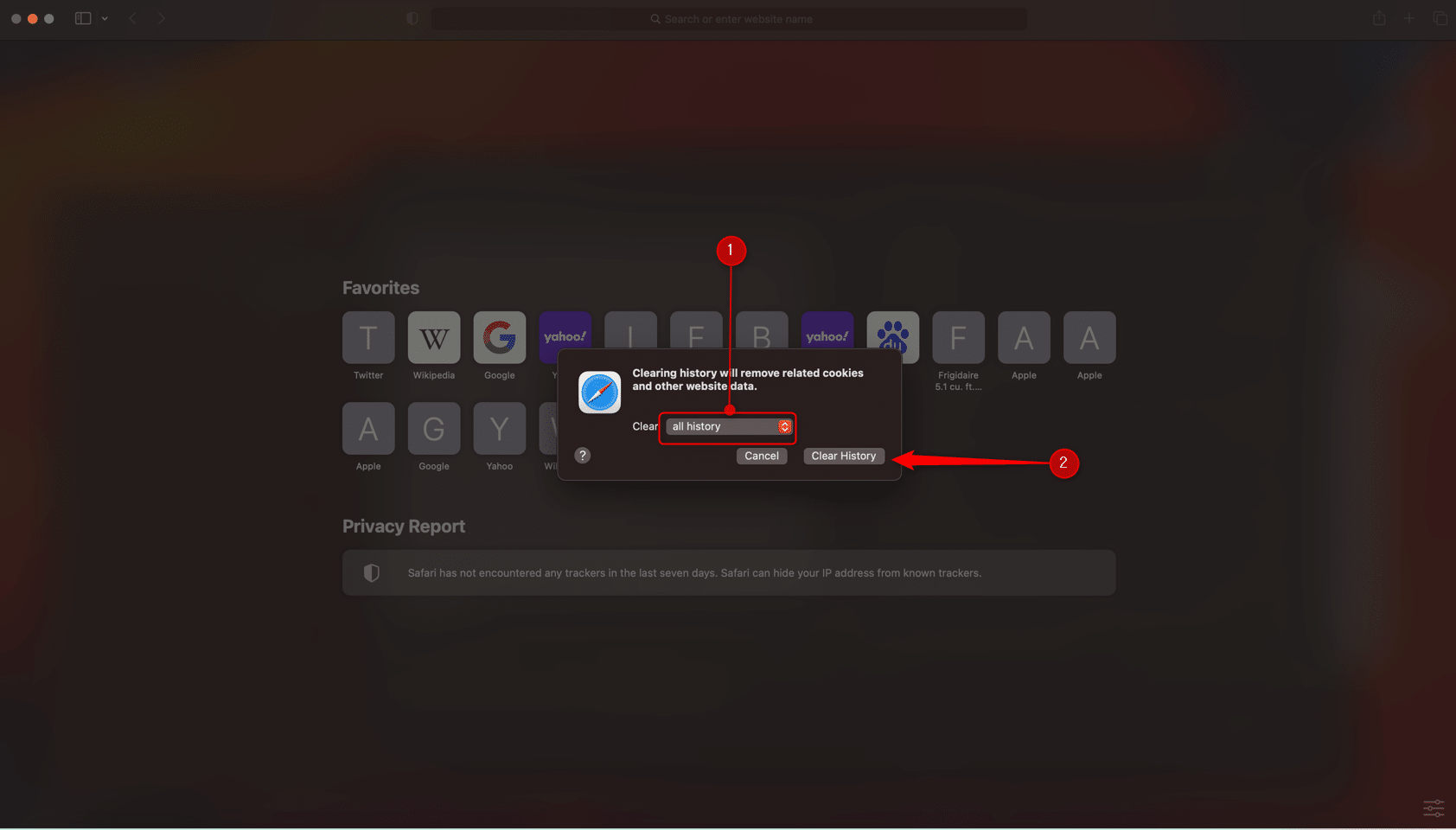
Votre historique de navigation est désormais effacé.
Comment effacer l'historique dans Safari : iPhone et iPad
Pour effacer l'historique de recherche de votre iPhone, ouvrez l'application Paramètres, puis faites défiler vers le bas et appuyez sur Safari.
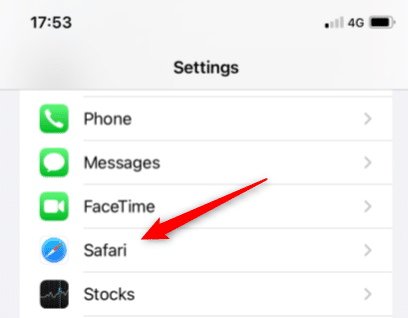
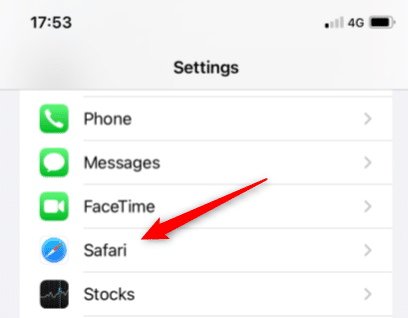
Sur l'écran suivant, faites défiler vers le bas et appuyez sur Effacer l'historique et les données du site Web.
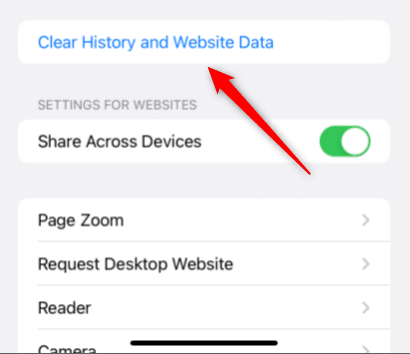
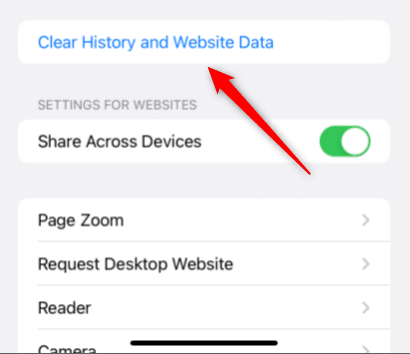
Une fenêtre contextuelle apparaîtra en bas de l'écran. Appuyez sur Effacer l'historique et les données.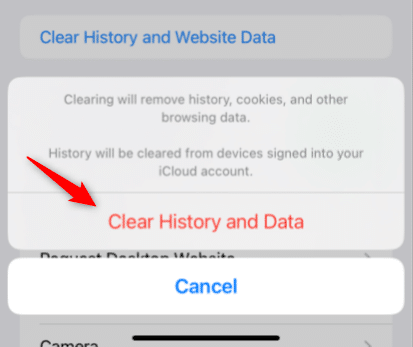
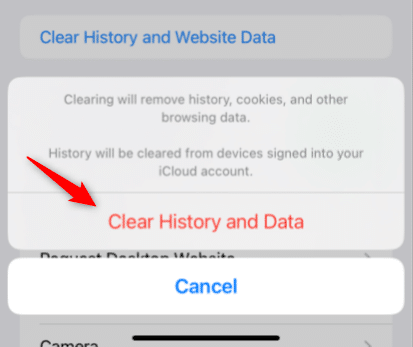
Vos données de navigation sont désormais effacées.
Comment effacer l'historique dans Microsoft Edge
Microsoft Edge est le successeur de l'emblématique Internet Explorer et est un navigateur largement utilisé. Pour effacer votre historique de navigation dans Edge sur votre bureau, cliquez sur l'icône à trois points dans le coin supérieur droit de la fenêtre, puis sélectionnez Historique.
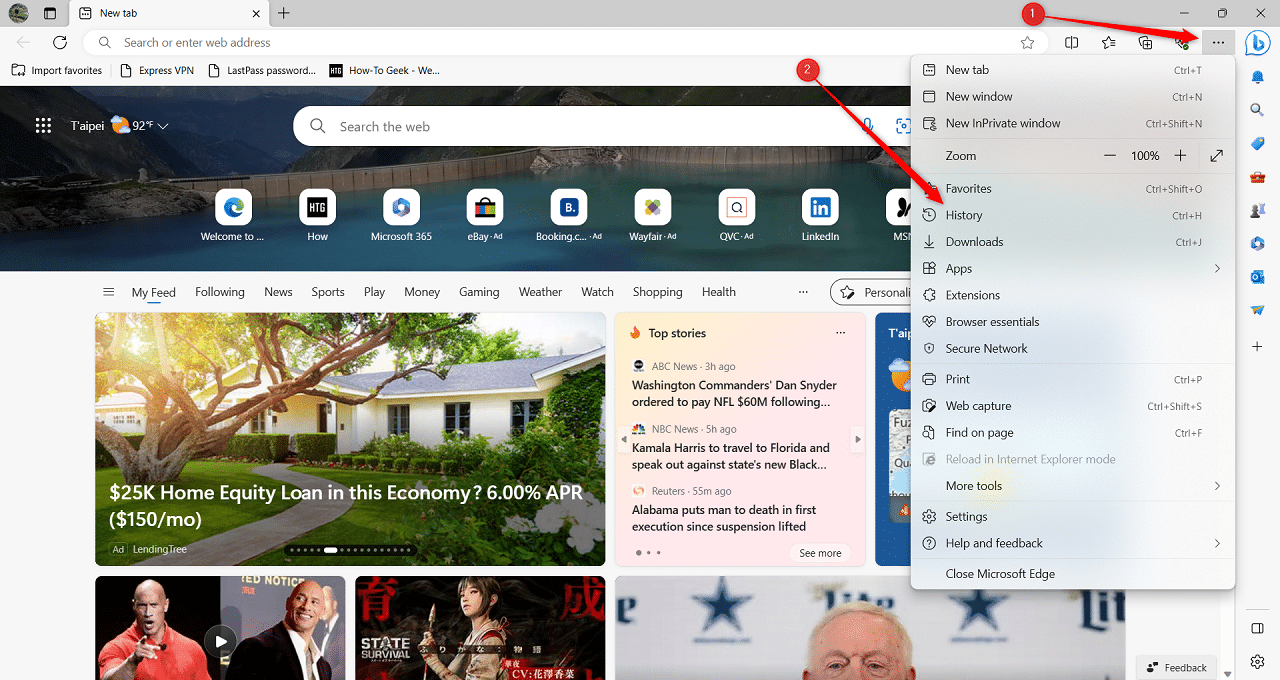
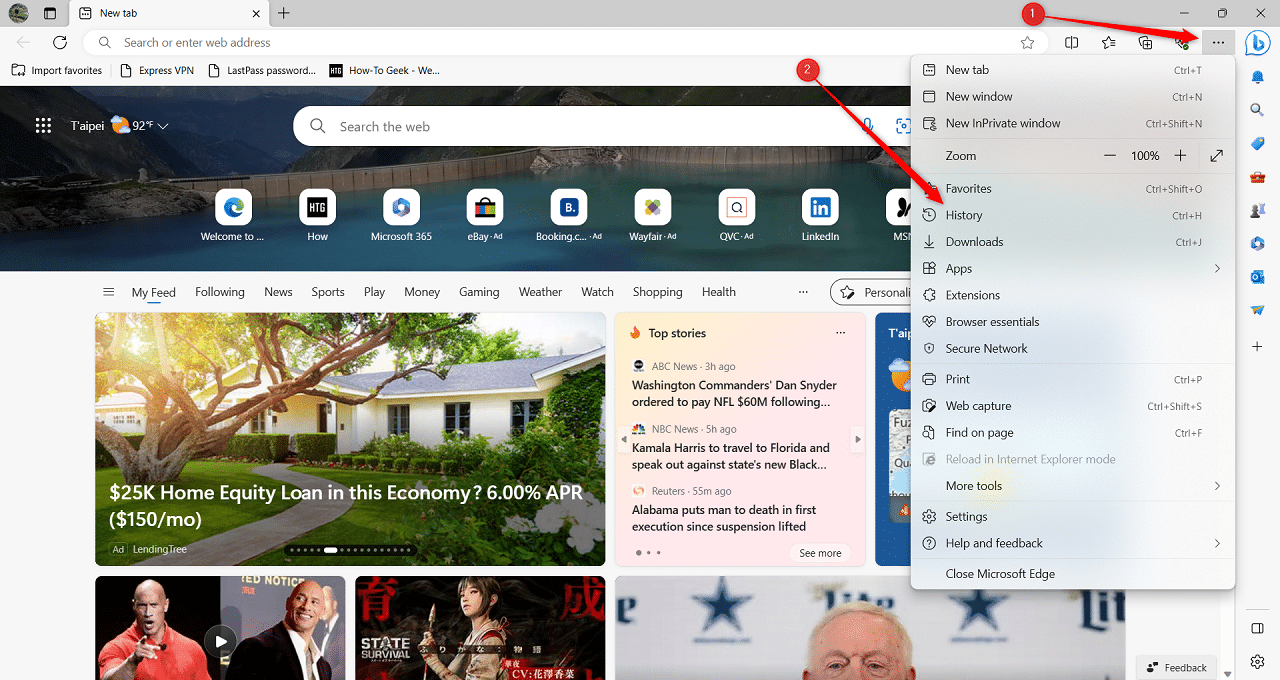
Dans le nouveau menu qui apparaît, cliquez à nouveau sur l'icône à trois points, puis sélectionnez Effacer les données de navigation.
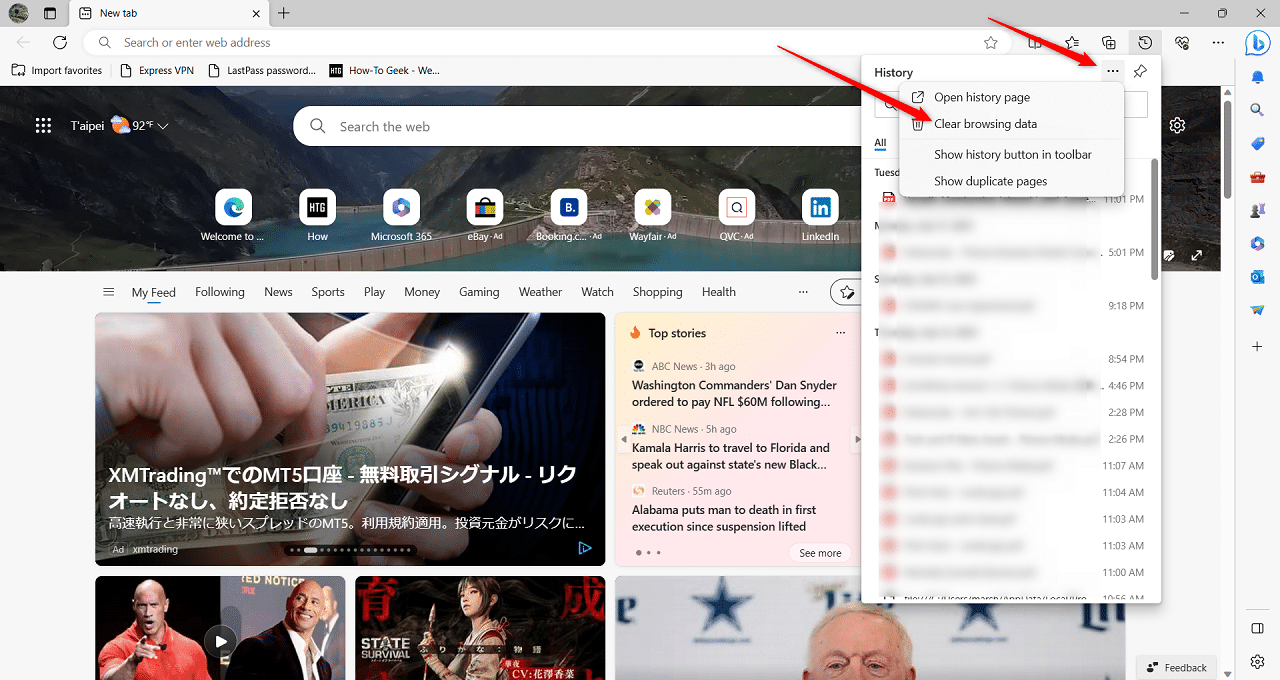
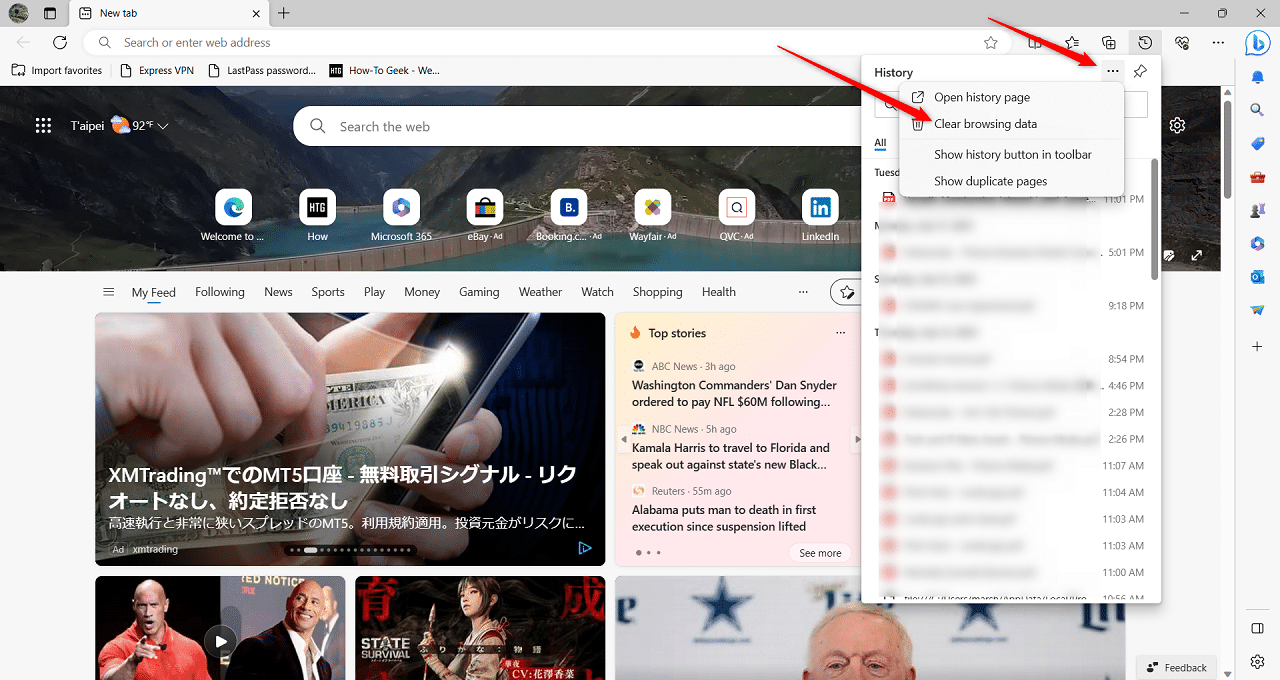
Vous pouvez ignorer ces étapes en utilisant le raccourci clavier Ctrl+Shift+Delete (Command+Shift+Delete sur Mac) ou en tapant simplement edge://settings/clearBrowserData dans la barre d'adresse.
Dans la fenêtre Effacer les données de navigation, sélectionnez la plage horaire pour les données que vous souhaitez supprimer. Vous pouvez choisir entre :
- Dernière heure
- Dernières 24 heures
- Sept derniers jours
- Quatre dernières semaines
- Tout le temps
Ensuite, cochez la case à côté de Historique de navigation. Vous pouvez également sélectionner d'autres types de données à supprimer, telles que votre historique de téléchargement et vos cookies.
Enfin, cliquez sur le bouton bleu Effacer maintenant.
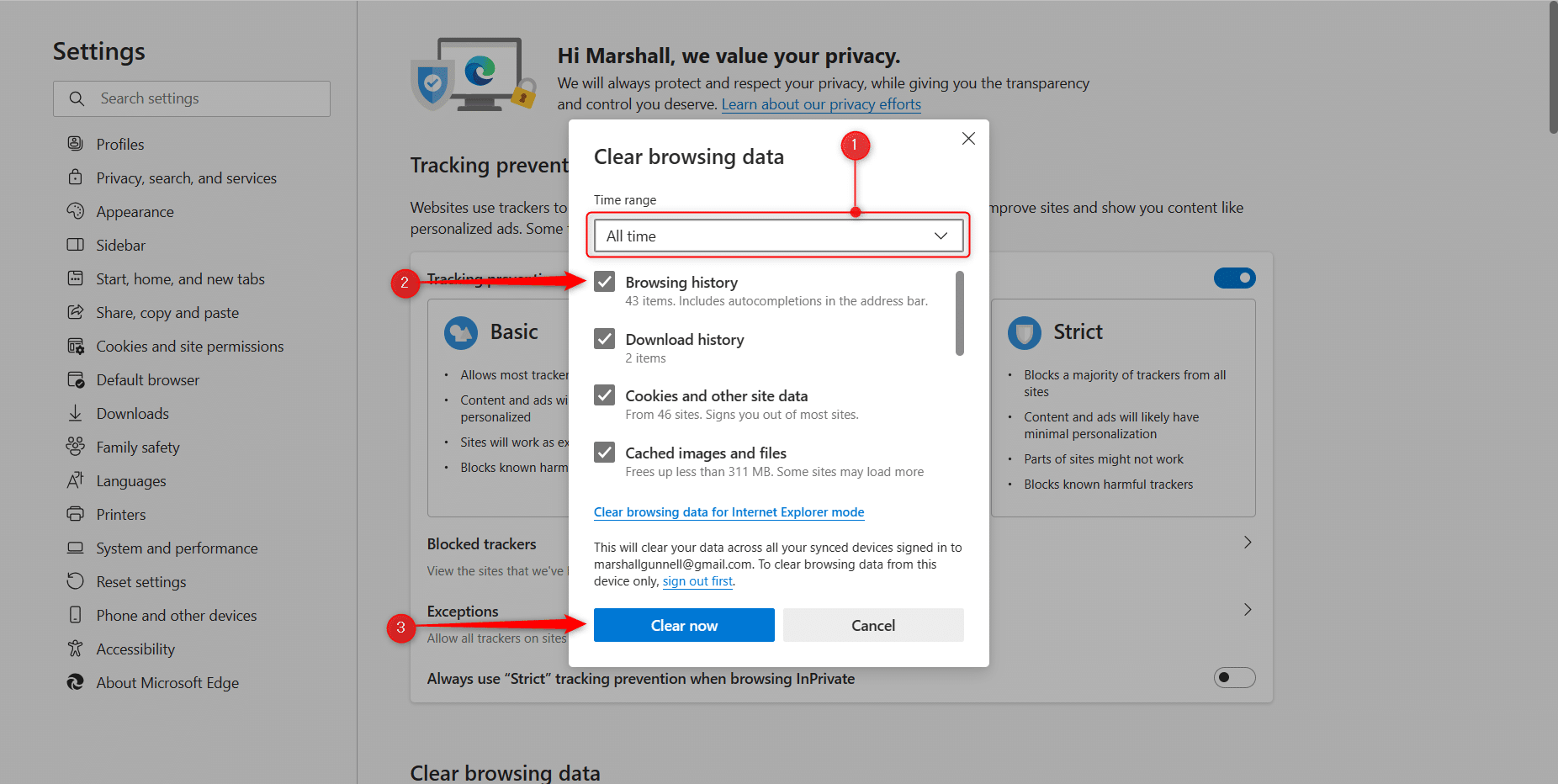
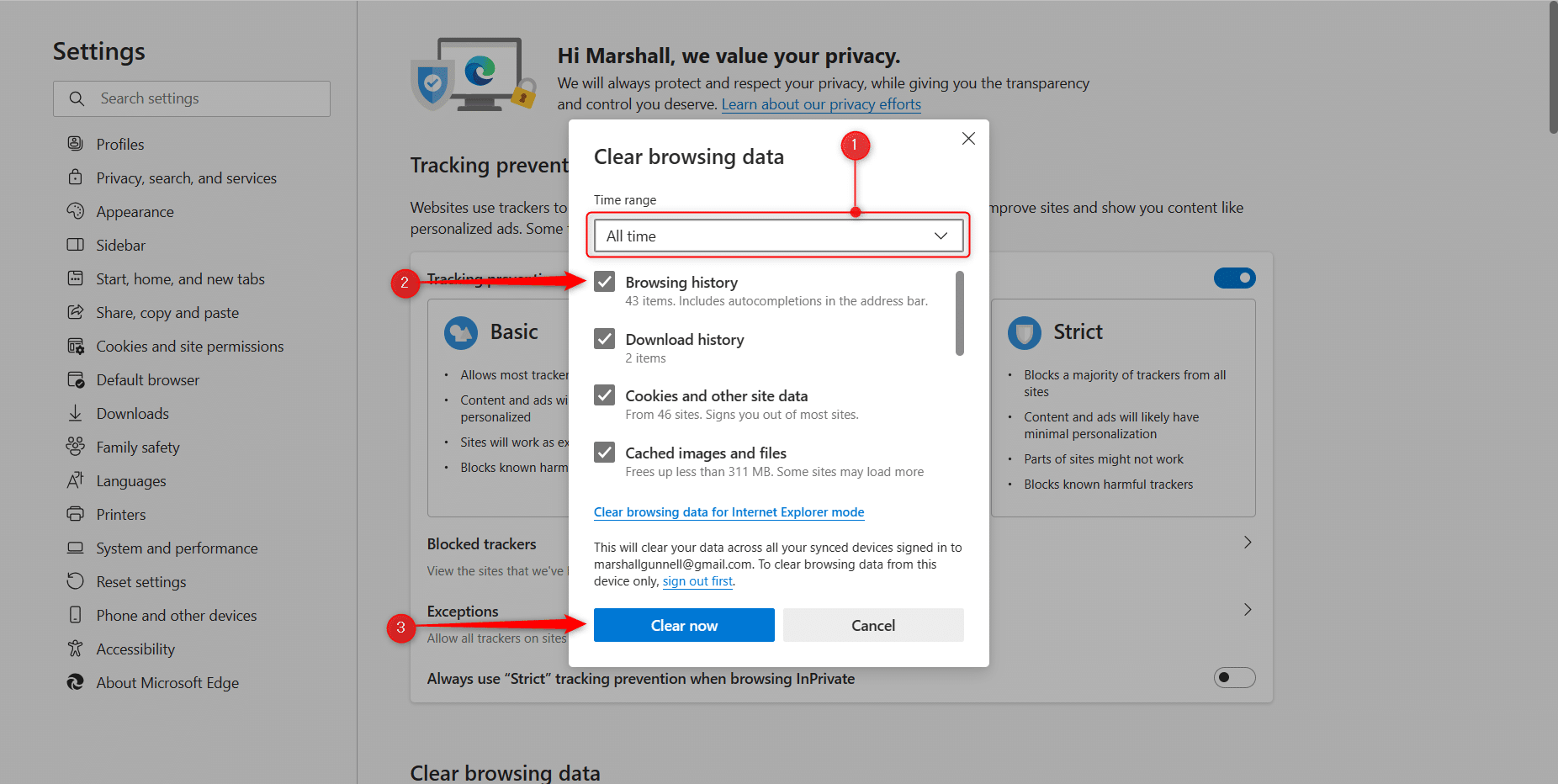
Votre historique de navigation est désormais effacé.
Comment effacer l'historique dans Mozilla Firefox
Mozilla Firefox est l'un des navigateurs les plus populaires et les plus fiables pour explorer le Web. Pour effacer votre historique de navigation Firefox sur votre bureau, cliquez sur le menu hamburger dans le coin supérieur droit de l'écran, puis cliquez sur Historique. Le menu passera au menu Historique.
Ici, sélectionnez Effacer l’historique récent.
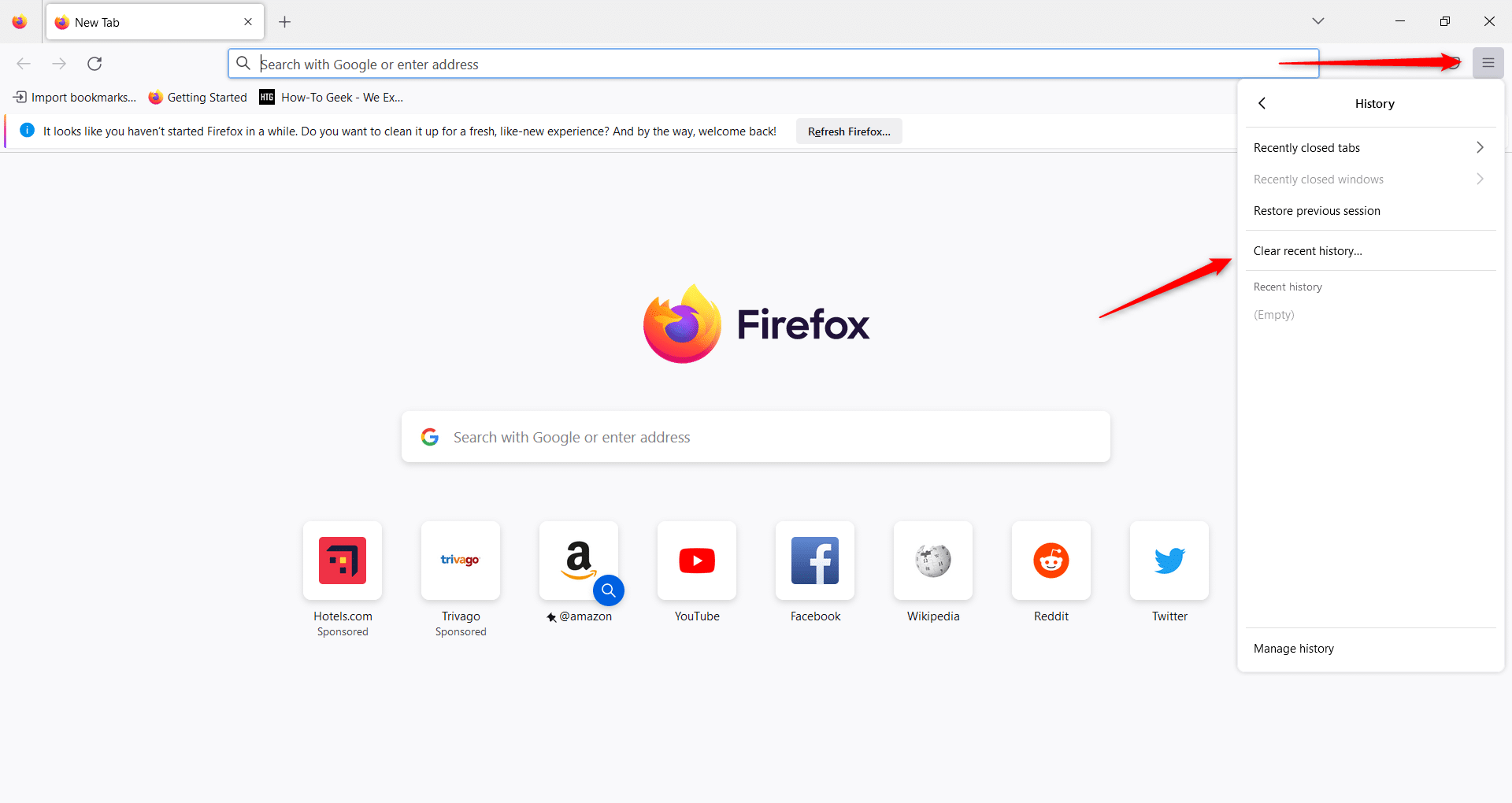
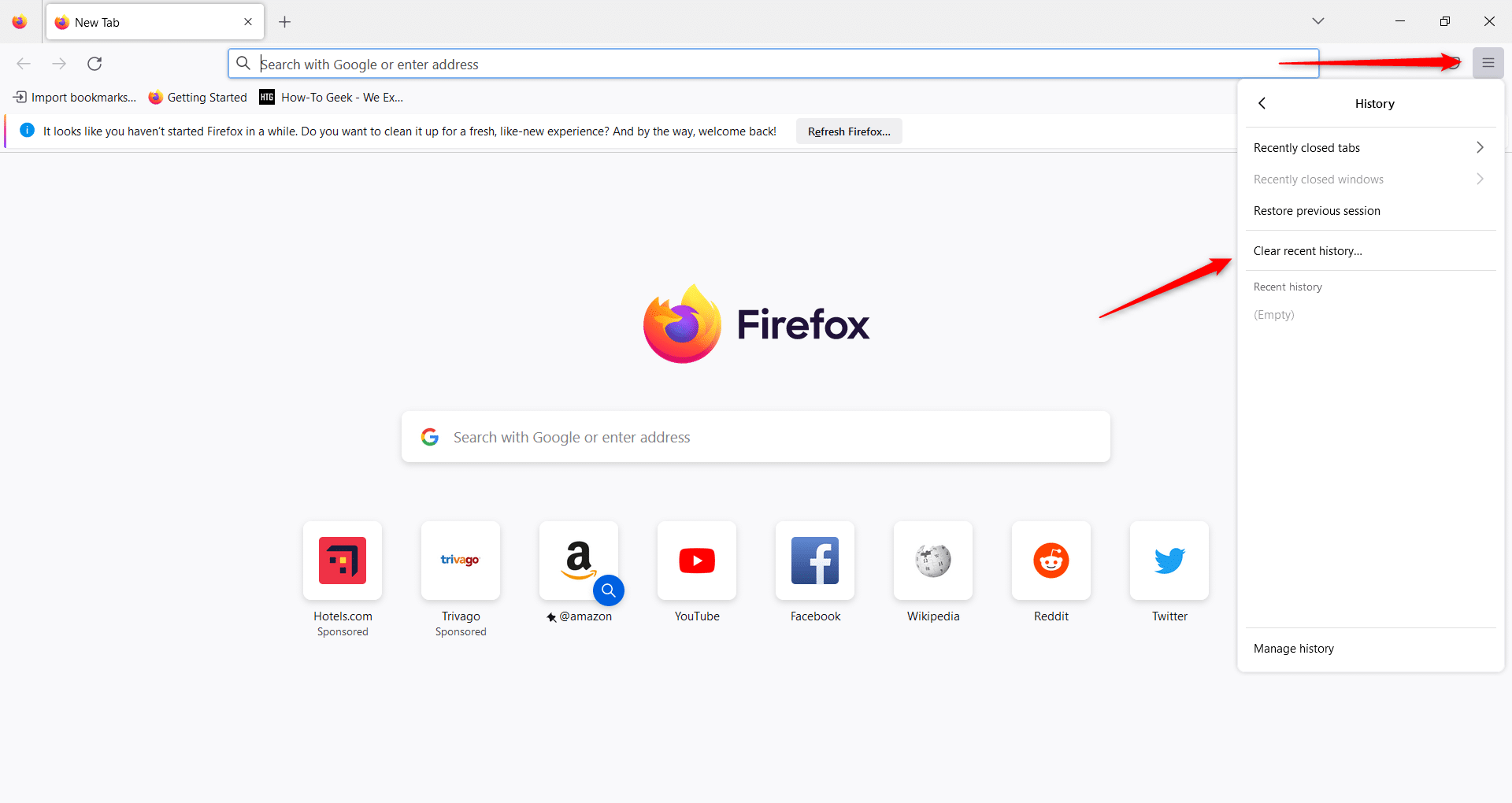
Vous pouvez également utiliser le raccourci clavier Ctrl+Maj+Suppr (Commande+Maj+Suppr sur Mac).
La fenêtre contextuelle Effacer l'historique récent apparaîtra. Tout d’abord, sélectionnez la plage horaire pour les données que vous souhaitez effacer. Vous pouvez choisir entre :
- Dernière heure
- Deux dernières heures
- Quatre dernières heures
- Aujourd'hui
- Tout
Ensuite, cochez la case à côté de Historique de navigation et de téléchargement. Vous pouvez effacer différents types de données, telles que les cookies et le cache.
Enfin, cliquez sur le bouton bleu OK.
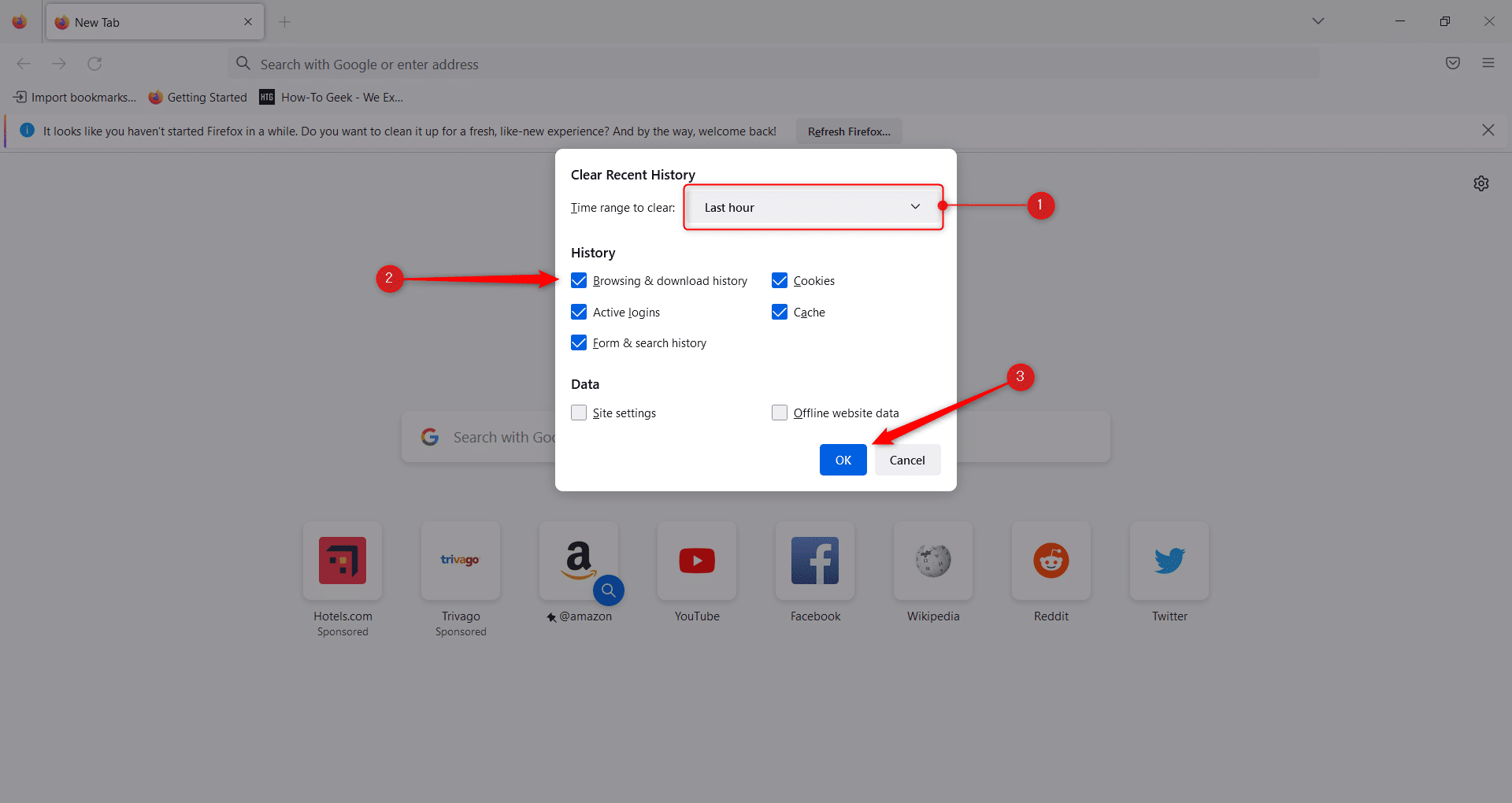
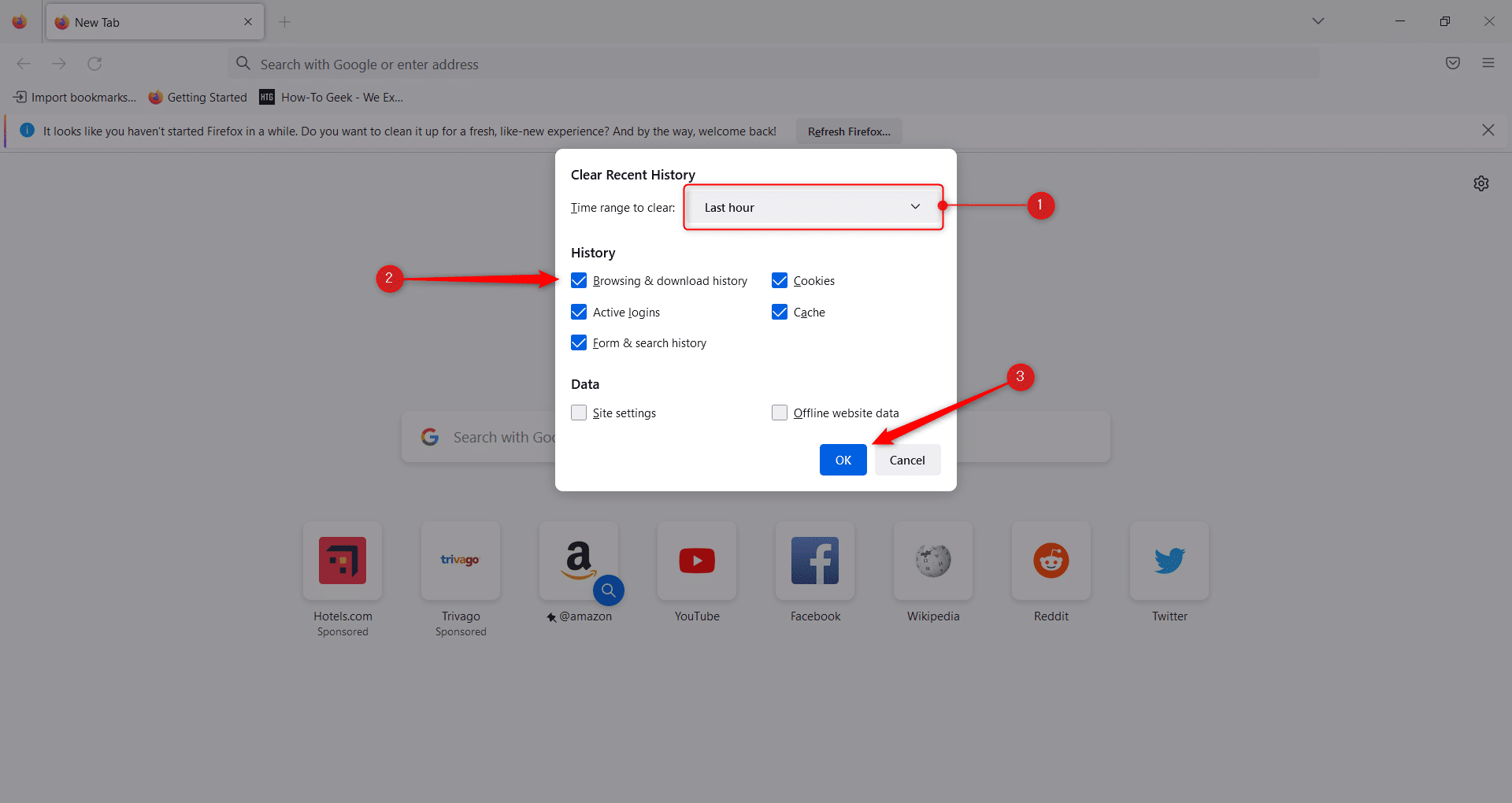
Votre historique de navigation est désormais effacé.
5 conseils bonus pour préserver la confidentialité
Avoir une conscience aiguë de votre vie privée est essentiel à l’ère numérique d’aujourd’hui. Effacer l’historique de votre navigateur est une bonne étape, mais vous pouvez faire davantage pour améliorer vos défenses en ligne.
Modes de navigation privée
Presque tous les navigateurs modernes sont équipés d'une fonctionnalité généralement appelée « Mode navigation privée », « Fenêtre privée » ou une variante de celle-ci. Lorsqu'il est utilisé, ce mode garantit que vos activités de navigation – qu'il s'agisse des sites Web que vous visitez, des recherches que vous effectuez ou des formulaires que vous remplissez – ne sont pas enregistrées sur votre appareil.
Cela peut être particulièrement utile lorsque vous êtes sur un ordinateur partagé, que vous effectuez des recherches sensibles ou que vous ne souhaitez tout simplement pas qu'une session particulière soit enregistrée. C'est comme avoir une pièce séparée où rien de ce que vous faites ne laisse de trace.
Extensions de navigateur pour une confidentialité améliorée
Le monde des extensions de navigateur est vaste, et nombre d’entre elles sont conçues explicitement dans un souci de confidentialité. Certains effacent automatiquement vos données de navigation à intervalles spécifiés, tandis que d'autres bloquent les cookies de suivi qui surveillent votre activité en ligne.
Les options ne manquent pas, mais certaines des plus populaires incluent « Ghostery » et « Privacy Badger ». Ces extensions agissent comme des sentinelles, travaillant avec diligence en arrière-plan, garantissant ainsi que votre empreinte en ligne est minimale. Leur installation et leur utilisation peuvent réduire considérablement la quantité de données collectées par des tiers sur vos habitudes en ligne.
Vérification de routine des paramètres de confidentialité
Les navigateurs, comme tous les logiciels, subissent des mises à jour périodiques. Parfois, ces mises à jour peuvent réinitialiser ou introduire de nouveaux paramètres de confidentialité. Vous devez régulièrement examiner et ajuster les configurations de confidentialité de votre navigateur pour vous assurer que vous ne partagez pas involontairement des données ou que vous n'êtes pas suivi.
Cela peut inclure les paramètres liés aux cookies, aux autorisations du site Web, au partage de localisation, etc. Cela revient à vérifier régulièrement les serrures et les systèmes de sécurité de votre maison pour vous assurer qu'ils fonctionnent correctement.
Pensez à utiliser un VPN
Un réseau privé virtuel (VPN) offre une couche supplémentaire de sécurité et de confidentialité. Lorsqu'il est activé, il masque votre adresse IP réelle, ce qui rend beaucoup plus difficile pour les tiers de suivre vos activités en ligne. Considérez-le comme un voyage dans un tunnel numérique où les étrangers ne peuvent pas voir votre véhicule ni votre destination.
Restez informé
De nouvelles menaces émergent et de nouveaux outils sont développés pour les contrecarrer. Rester informé des dernières nouveautés en matière de confidentialité en ligne, comprendre les conditions de service des plateformes que vous utilisez et être conscient du type de données que vous partagez est votre première ligne de défense pour préserver votre confidentialité.
L'essentiel
Les traces de données que nous laissons derrière nous façonnent notre identité numérique et influencent souvent les perceptions du monde réel. Si les navigateurs modernes offrent de nombreux outils pour améliorer notre expérience de navigation, ils documentent également en permanence nos activités. Effacer l’historique de votre navigateur n’est donc pas seulement une tâche ménagère : c’est une action directe visant à protéger votre espace personnel dans le monde en ligne.
La pratique consistant à effacer périodiquement vos données de navigation va au-delà du simple acte de suppression. Il s'agit d'une approche proactive pour réduire les vulnérabilités potentielles.
Dans un monde où notre vie privée est de plus en plus à la merci des progrès numériques incessants, prendre ces petites mesures éclairées garantit que vous restez aux commandes et que vous vous protégez en ligne.
